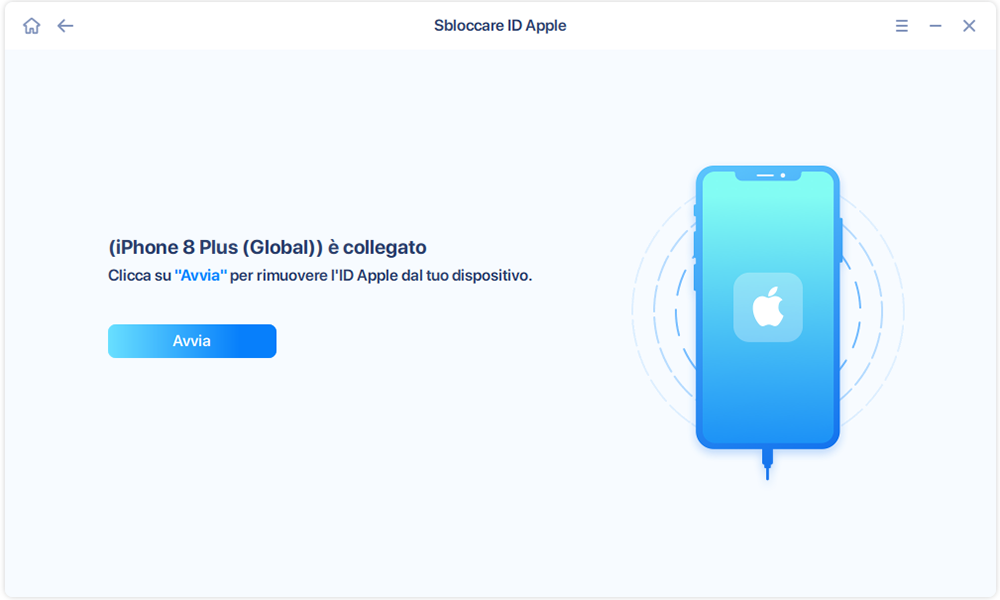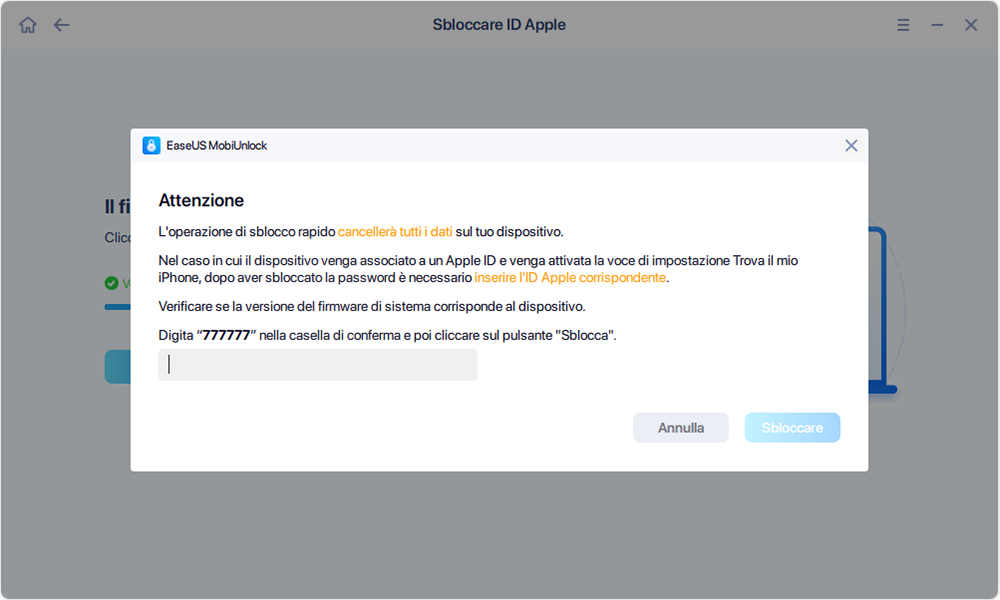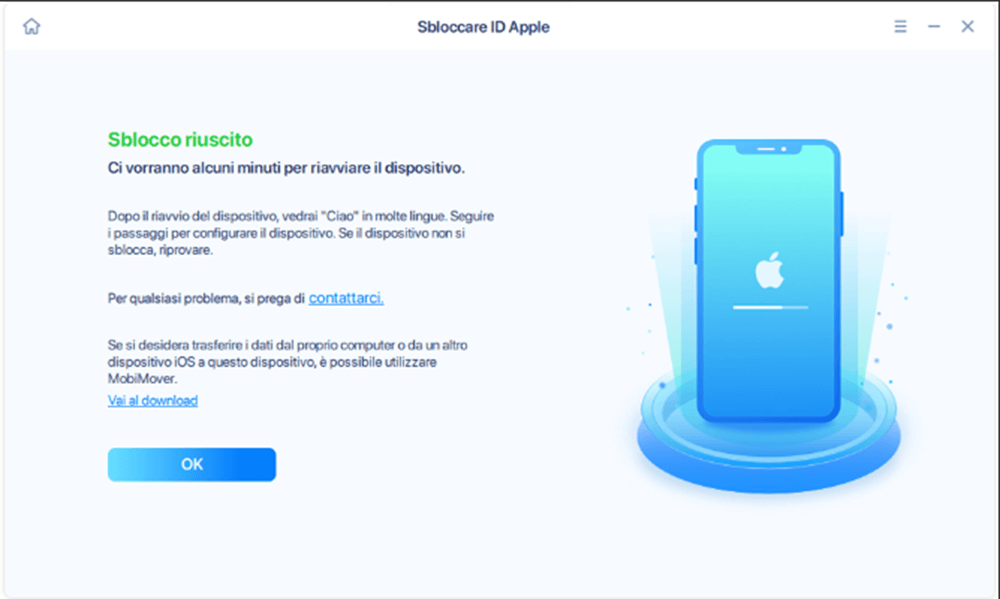Sommario dell'Articolo
ID Apple bloccato per motivi di sicurezza? Non preoccuparti. In questa guida troverai CINQUE metodi testati per sbloccarlo, e in più informazioni riguardanti il perché di questo blocco.
L'ID Apple viene utilizzato per proteggere i tuoi dispositivi da accessi non autorizzati. Se qualcuno dovesse tentare di hackerare il tuo dispositivo, l'ID Apple si bloccherà automaticamente per motivi di sicurezza. Potrebbe bloccarsi anche per altri motivi. Ad esempio, se tu o qualcun altro immettete troppe volte password errata, domande di sicurezza o altre informazioni errate sull'account, anche questo verrà bloccato. Quando si verifica un caso del genere, potrebbe apparirti uno dei seguenti messaggi.
Se dovessi riscontrare questo problema, fai un respiro profondo e non preoccuparti - puoi utilizzare una delle soluzioni seguenti per rendere nuovamente accessibile il tuo ID Apple.
Se ricordi le informazioni del tuo ID Apple come il numero di telefono o le domande di sicurezza che hai impostato in precedenza, puoi sbloccarlo reimpostando la password. Tuttavia, se non ricordi il numero né conosci la risposta alle domande di sicurezza, potresti aver bisogno di questo software per sbloccare le password dell'iPhone - EaseUS MobiUnlock.
In quanto uno dei migliori software in circolazione, EaseUS MobiUnlocks fa un ottimo lavoro nel rimuovere l'ID Apple e gli account iCloud senza numeri di telefono o domande di sicurezza. Una volta completato il processo, potrai accedere con un nuovo ID Apple.
Andiamo a utilizzare EaseUS MobiUnlock per rimuovere l'ID Apple:
Step 1. Avvia EaseUS MobiUnlock sul computer e collega il tuo iPhone o iPad. Seleziona "Sbloccare ID Apple" dalla pagina principale.
Step 2. Il nostro programma inizierà dunque a riconoscere il tuo dispositivo. Una volta rilevato, clicca su "Avvia" per procedere. Dovrai poi scaricare un firmware. Non appena il firmware sarà pronto, clicca su "Sblocca ora".
Step 3. Apparirà una schermata d'avvertimento, inserisci le informazioni richieste e poi clicca su "Sbloccare".
Step 4. Attendi la rimozione dell'ID Apple. Alla fine, potrai accedere nuovamente al dispositivo col tuo ID Apple.
EaseUS MobiUnlock possiede anche la possibilità di sbloccare un iPhone senza codici, gestire le password iOS e rimuovere la crittografia di iTunes. Grazie a queste funzioni potrai accedere a un iPhone o a un iPad a prescindere dal fatto che ricordi o meno il blocco schermo o l'ID Apple.
Un altro metodo per sbloccare il tuo ID Apple è reimpostare la password. Ci sono due metodi per farlo. Ogni metodo ha i suoi limiti. Continua a leggere la guida per trovare il metodo che fa per te.
Prima di procedere con i passaggi seguenti, assicurati di aver abilitato in precedenza l'autenticazione a due fattori. Poi prepara un iPhone, iPad o Mac affidabile per ricevere l'autenticazione. Quando sarà tutto pronto, segui i passaggi per sbloccare il tuo ID Apple.
Su iPhone, iPad o iPod Touch
Step 1. Apri le Impostazioni sull'iPhone o sull'iPad.
Step 2. Clicca su [il tuo nome], seleziona "Password e Sicurezza", poi seleziona "Cambia password".
Step 3. Inserisci la password utilizzata per sbloccare il dispositivo.
Step 4. Dopo averlo fatto, crea una nuova password seguendo le istruzioni sulla schermo.
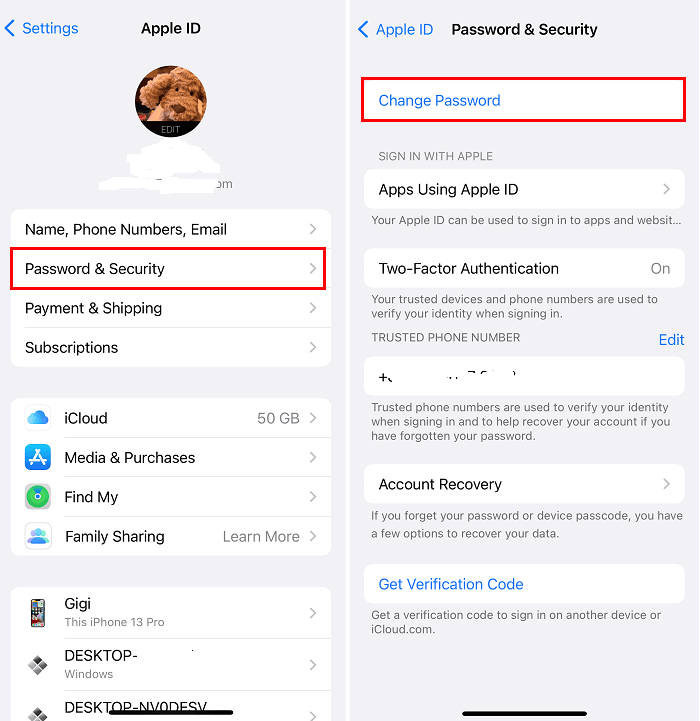
Su Mac
Step 1. Su Mac, clicca sull'icona Apple nell'angolo in alto a sinistra e seleziona "Preferenze del sistema".
Step 2. Clicca su "iCloud", poi su "Password e Sicurezza".
Nota bene: Se stai utilizzando Mac Mojave/High Sierra/Sierra, clicca su "iCloud" e poi su "Dettagli dell'account".
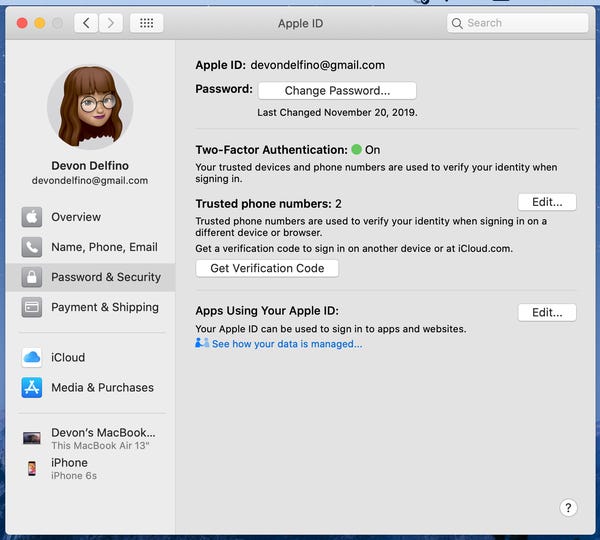
La chiave di recupero è una nuova funzionalità introdotta da iOS 15. E' stata progettata principalmente per consentire agli utenti di recuperare l'accesso a un account ID Apple con l'autenticazione a due fattori nel momento in cui la password smette di funzionare. Se hai abilitato la chiave di recupero, segui questi passaggi per ripristinare il tuo account e accedere al tuo ID Apple.
Step 1. Vai sulla pagina dell'account dell'ID Apple e clicca su "Accedi".
Step 2. Clicca su "Ho dimenticato l'ID Apple o la password" nella nuova pagina.
Step 3. Inserisci l'ID Apple da sbloccare, clicca su Reimposta password, infine clicca su "Continua".
Step 4. Inserisci la tua chiave di ripristino e seleziona un dispositivo affidabile per ricevere il codice di verifica.
Step 5. Il codice di recupero verrà mandato sul dispositivo scelto in precedenza. Puoi utilizzarlo per creare una nuova password. Seleziona dunque "Reimposta password".
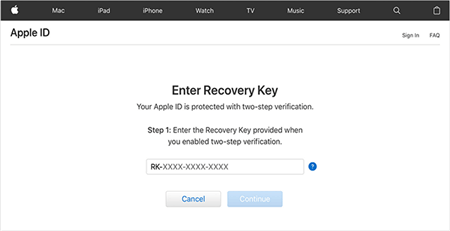
Un altro metodo per sbloccare il tuo ID Apple è l'utilizzo del servizio iForgot. In realtà si tratta di un processo di verifica della tua identità, dunque dovrai preparare il numero di telefono con il tuo ID Apple e un altro dispositivo Apple affidabile per procedere. Se sei pronto, allora segui questi passaggi.
Step 1. Apri il sito iForgot nel tuo browser.
Step 2. Inserisci il tuo ID Apple e clicca su "Continua".
Step 3. Inserisci il numero di telefono con il tuo ID Apple e poi clicca su "Consenti".
Step 4. Dopo averlo fatto, segui le istruzioni sullo schermo per ripristinare la password.
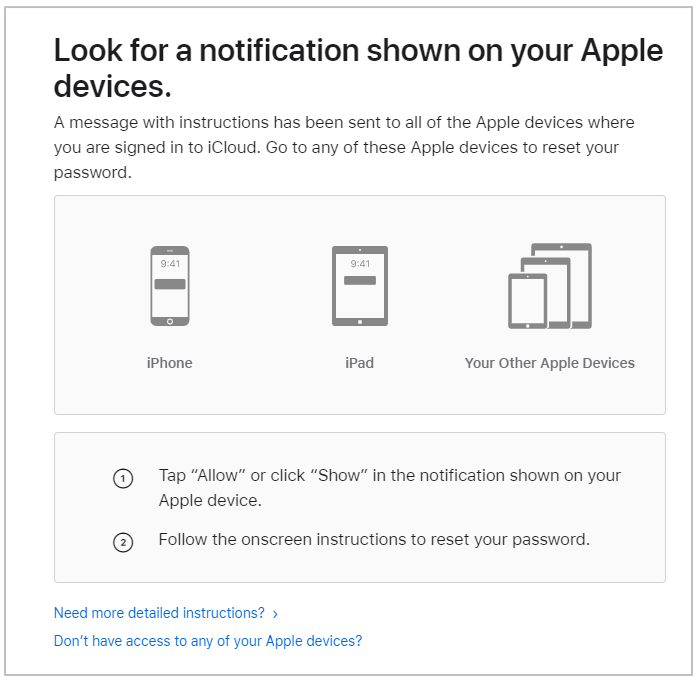
Nota bene: Se non riesci a dimostrare la tua identità, potrebbero bloccare il tuo account per sempre, e potresti anche perdere tutto ciò che hai acquistato o sottoscritto o conservato con questo account.
Se nessuno dei metodi precedenti dovesse funzionare, puoi visitare il sito Web del supporto Apple e contattare un tecnico per aiutarti. Ecco i passaggi.
Step 1. Vai sul sito del supporto Apple.
Step 2. Sotto la sezione App e Servizi, seleziona "ID Apple".
Step 3. Seleziona "ID Apple disabilitato".
Step 4. Seleziona "L'ID Apple è stato disabilitato per motivi di sicurezza", poi clicca su "Continua" per procedere.
Step 5. Ti verrà mostrata dunque la soluzione per sbloccare l'account. Altrimenti contatta Apple tramite chiamate o chat nella sezione Contatti.
In conclusione, questa guida ha introdotto tutti i modi possibili per sbloccare il tuo ID Apple. Ora provali tutti per tentare di risolvere il tuo problema. Per evitare che una situazione del genere si ripresenti, ti consigliamo vivamente di installare EaseUS MobiUnlock. Grazie ad esso potrai riottenere l'accesso al tuo dispositivo ogni volta che vorrai.
Articoli Relativi
SIM non supportata dall'iPhone? Come risolvere [RISOLTO!]
![]() Aria/29/07/2024
Aria/29/07/2024
Cosa fare se si reimpostano i dati crittografati end-to-end
![]() Aria/13/10/2023
Aria/13/10/2023
Come sbloccare iPhone 16 senza passcode [Aggiornato]
![]() Aria/12/11/2024
Aria/12/11/2024
Come eseguire il jailbreak di iPhone 11, 11 Pro, 11 Pro Max con/senza computer
![]() Aria/14/11/2024
Aria/14/11/2024